목록 리스트
Windows 사용자는 PC용 화면 녹화와 관련해 다양한 선택권을 갖고 있습니다. 사용 가능한 모든 Windows 레코더 중에서 OBS Studio와 Bandicam은 특히 비디오 게임 매니아와 스트리밍 사용자에게 가장 인기 있는 것으로 간주될 수 있습니다. 그러나 이 두 프로그램은 인터페이스부터 기능에 이르기까지 여러 측면에서 서로 다릅니다.
두 레코더 각각에는 특정 사용자 그룹이 있으므로 자신의 필요와 상황에 따라 선택하는 것이 좋습니다. 먼저 두 가지를 자세히 알고 반디캠과 OBS를 다양한 측면에서 비교해 보아야 합니다. 이 게시물을 계속 읽으시면 원하는 정보를 얻으실 수 있습니다.
반디캠이란?
반디캠은 현재 Windows 운영 체제에서만 호환되는 화면 녹화 프로그램입니다. 견고하고 가벼우므로 반디캠은 게임 플레이를 캡처할 때 PC 성능을 저하시키지 않습니다. 이 레코더를 비디오 게임 녹화에 가장 적합한 선택으로 만드는 다른 기능도 있습니다.
예를 들어, 반디캠은 화면 캡처와 함께 녹음 내용을 압축할 수 있으며, 반디캠은 원본 해상도를 최대한 유지하므로 품질 손실에 대해 걱정할 필요조차 없습니다.
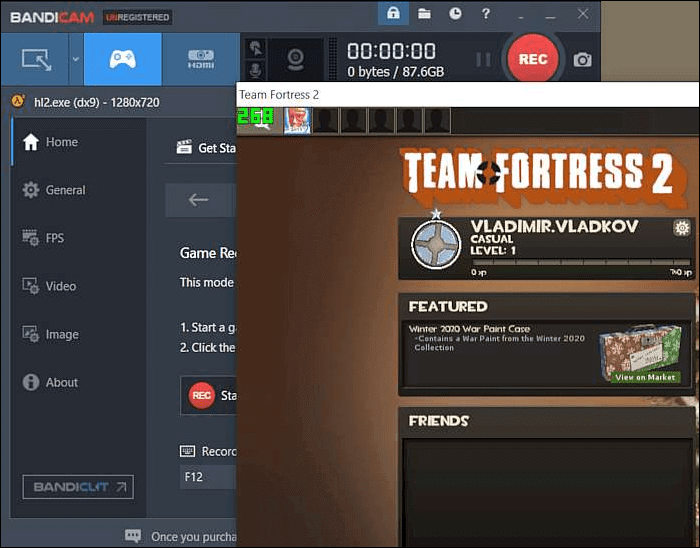
다른 유형의 비디오를 녹화하는 데 더 많은 도구를 사용할 수 있습니다. 교사가 학생의 문제 해결을 안내하기 위해 튜토리얼 비디오를 녹화하려는 경우 일반적으로 선을 그리거나 텍스트를 강조 표시해야 합니다. 시중에 나와 있는 대부분의 화면 녹화 소프트웨어는 이러한 도구를 지원하지 않지만, 반디캠을 사용하면 화면을 캡처하면서 화면에 그림을 그릴 수 있습니다.
OBS 스튜디오란
OBS는 Open Broadcaster Software의 약자로, 화면 녹화는 물론 트위치, 유튜브 등 다양한 플랫폼을 통해 실시간 방송도 할 수 있어 전 세계적으로 유명하다.
OBS Studio는 많은 사용자, 특히 일부 전문 콘텐츠 제작자의 신뢰를 받고 있습니다. 이 다기능 소프트웨어는 다른 화면 녹화기에서는 찾을 수 없는 고급 도구를 제공합니다. 예를 들어, 오디오 믹싱 기능을 사용하면 다양한 소스의 오디오 파일을 녹음하고 믹싱할 수 있습니다.
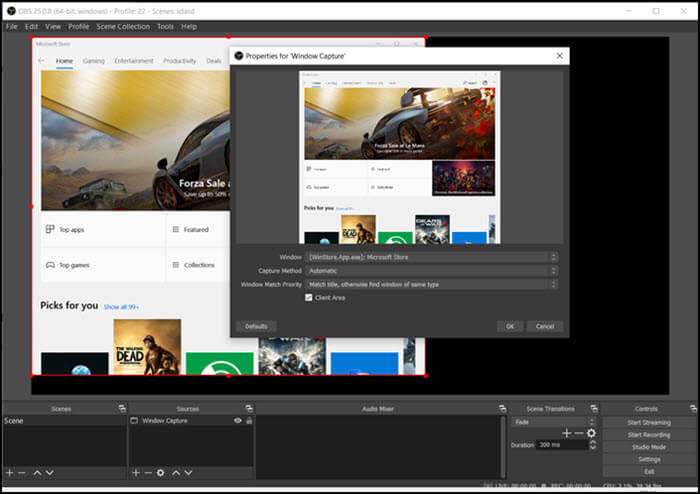
마찬가지로, 간단한 클릭만으로 비디오 소스를 설정하여 게임 플레이 창이나 화면의 모든 것을 캡처할 수 있습니다.
반디캠과 OBS 비교
위에서 언급했듯이 두 레코더에는 서로 다른 장점과 단점이 있습니다. 이 부분에서는 두 가지 측면을 5가지 측면에서 비교하고, 비교를 통해 가장 적합한 레코더를 선택하는 데 도움이 될 수 있습니다.
상호 작용
Bandicam의 인터페이스는 간단하며 누구나 저장하고 싶은 내용을 캡처할 수 있는 도구를 찾을 수 있습니다. 반대로 OBS Studio의 인터페이스는 조정 가능하고 사용자가 레이아웃을 자유롭게 결정할 수 있지만 제공되는 옵션은 대부분의 사람들에게 생소한 것 같습니다.
비디오 소스
반디캠 이용 시 영상 소스를 조정하여 전체 화면을 캡처하거나 화면의 일부만 녹화할 수 있습니다. 하지만 녹화하기 전에 비디오 소스를 결정해야 하며, 녹화 중에 다른 소스로 전환하는 기능은 지원되지 않습니다. 그러나 OBS를 사용하면 수많은 소스를 설정하고 소스 간에 전환할 수 있습니다.
가격
오픈소스 프로그램인 OBS Studio는 무료이며, 반디캠 1PC 라이선스 가격은 $39.95입니다.
라이브 스트림 방송
OBS Studio는 방송에 매우 적합한 프로그램이므로 플랫폼을 선택하고 그에 따라 스트림 키를 입력하기만 하면 됩니다. 그런 다음 OBS는 스트리밍을 해당 플랫폼으로 전송합니다. 그러나 반디캠은 비디오, 오디오, 웹캠을 캡처하는 녹음 앱일 뿐입니다.
주석 달기 도구
반디캠은 화면에 그림을 그릴 수 있는 몇 가지 도구를 제공합니다. 실시간 그리기 도구를 사용하면 선, 원, 숫자를 추가하여 화면의 콘텐츠에 주석을 달 수 있습니다. 하지만 OBS는 이 도구를 제공하지 않습니다.
| 비교 | OBS 스튜디오 | 반디캠 |
|---|---|---|
| 상호 작용 | 복잡하고 조정 가능 | 이해하기 쉬운 |
| 비디오 소스 |
녹음 중 전환 지원 |
녹음 전 설정 |
| 가격 | 무료 | $39.95 |
| 라이브 스트림 방송 | × | √ |
| 주석 달기 도구 | × | √ |
편집자의 선택: 초보자를 위한 최고의 스크린 레코더
Bandicam과 OBS Studio 모두 유용하지만 다른 레코더는 화면 캡처와 관련된 더 많은 도구를 제공합니다. 사용 가능한 모든 앱 중에서 EaseUS RecExperts가 가장 주목할만한 앱입니다. 이 녹음기의 가장 눈에 띄는 기능 중 하나는 자동 분할 및 자동 종료 기능입니다. 그리고 특정 기간이나 특정 파일 크기를 차단 지점으로 설정할 수 있습니다. 녹음이 해당 기간이나 크기에 도달하면 캡처 프로세스가 자동으로 종료되고 레코더가 새 녹음을 시작합니다.
또한, 출력 영상의 품질은 최대 4K, 60fps까지 가능해 고해상도 영상을 원하는 분들에게 최적의 선택입니다. 또한 비디오, 오디오 및 이미지 형식을 포함한 다양한 출력 형식을 지원합니다. 비디오, 오디오 또는 웹캠을 캡처해야 하는 경우 EaseUS RecExperts는 번거로움 없이 이를 수행할 수 있도록 도와줍니다.
EaseUS RecExperts
- Windows 10에서 전체 화면 녹화
- 10개 이상의 출력 형식 지원
- 작업 스케줄러를 이용한 자동 기록 화면 지원
- 자동 분할 및 자동 종료 지원
- 비디오 트리머, 미디어 플레이어 등과 같은 내장 도구를 제공합니다.


![[7가지 쉬운 방법] 2025년 HP 노트북에서 오디오를 녹음하는 방법](/images/en/video-editor/related-articles/2.jpg)

